Establecer fechas de expiración para ventanas de correo electrónico seleccionadas en un recorrido del cliente
Importante
Este artículo solo se aplica al marketing saliente, que se eliminará del producto el 30 de junio de 2025. Para evitar interrupciones, realice la transición a recorridos en tiempo real antes de esta fecha. Más información: Información general sobre la transición
Algunos de los recorrridos de los clientes pueden incluir mensajes de correo electrónico con contenido urgente. Los correos electrónicos urgentes pueden incluir ofertas por tiempo limitado, promociones de vacaciones o un recordatorio de dos semanas para un próximo evento. Como los contactos pueden unirse al recorrido en cualquier momento, ahora puede evitar la entrega de información desactualizada estableciendo una fecha de expiración para uno o varios mensajes de correo electrónico seleccionados. Cualquier contacto que entre en una ventana de correo electrónico después de su fecha de expiración pasará simplemente por esa ventana sin que se le envíe el mensaje. En otras palabras, cualquier contacto que ingrese en una ventana de correo electrónico después de la fecha de vencimiento no recibirá ningún mensaje producido por la ventana de correo electrónico vencida y seguirá siendo procesado por las ventanas posteriores.
Establecer una fecha de expiración para un mensaje de correo electrónico
Seleccione el mosaico de correo electrónico en el recorrido del cliente.
Seleccione la ventana de correo electrónico, luego abra la categoría Expiración en el panel de propiedades del correo electrónico en el lado derecho de la ventana. Cambie el control de alternancia Expiración de correo electrónico a Activado.
Establezca la expiración estática Fecha y hora (por ejemplo, 5 de octubre de 2020 a las 12:00 horas). Las horas de vencimiento especificadas utilizan la zona horaria del recorrido del cliente.
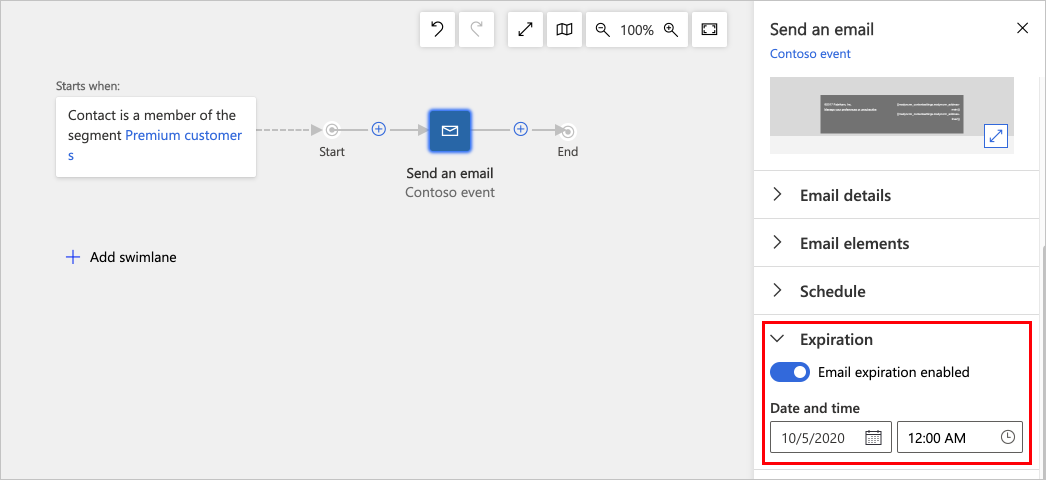
Una vez que un viaje está activo, la fecha de vencimiento se muestra arriba del mosaico de correo electrónico:
Identificar resultados de mensajes expirados en la información
Cada vez que un recorrido del cliente omite el envío de un mensaje expirado, se anota de la siguiente manera:
- El mensaje se cuenta como enviado, pero está bloqueado (debido a la fecha de vencimiento).
- En los KPI y los gráficos acumulados, los mensajes expirados se cuentan como bloqueados.
- En la información detallada, los mensajes expirados se enumeran en Bloqueados>Otras razones.